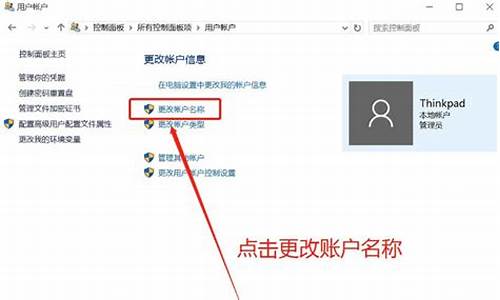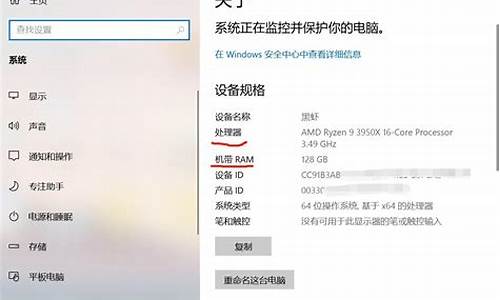电脑定时关机有影响吗-电脑系统定时关机吗
1.怎么设置电脑定时关机win10
2.电脑设置定时关机的方法win7系统怎么设置定时关机
3.怎样可以让电脑定时关机?
4.电脑可以设置定时关机吗?
怎么设置电脑定时关机win10

win10怎么设置定时关机的方法:
首先打开电脑,进入电脑的桌面,然后按键盘上的“Win+R”组合键。按下该组合键以后,会呼出“运行”对话框。
设置命令之所以要设置命令,是因为我们需要自定义“定时时间”,而设置电脑系统定时关机的命令格式是“shutdown-s-t(秒)”,其中包括空格,但不包括括号,而计量的单位是“秒”。
假设用户想要将电脑定时关机的时间设置为2小时之后,那么命令就是“shutdown-s-t7200”,用户可根据需求自行设置时间,但一定要记住,将时间换算成时间单位“秒”。
设置好定时关机的命令以后,按照自己的需求输入间隔时间,此时就可以将该命令输入到“运行”菜单的对话框内,然后点击“确定。
电脑设置定时关机的方法win7系统怎么设置定时关机
电脑设置定时关机的方法介绍给大家,win7系统定时关机功能非常实用,比如晚上无人值守又需要下载软件或资料的时候,我们可以开启定时关机功能,这样可以节约电能,延长电脑使用寿命。运行完毕这些操作之后,电脑会定时自动关机,我们可以放心去做其他事情了,所以设置定时关机就最合适了。在此期间我们还可以设置定时关闭电脑时间,操作方法非常简单。有需要的用户可以跟随小编脚步一起看看win7系统怎么设置定时关机的。
win7设置定时关机方法一:
1、打开系统桌面上的“开始”菜单,然后进入“所有程序”中的“附件”;
2、打开“系统工具”中的“任务计划程序”;
3、在打开的“任务计划程序”界面中点击选择“创建基本任务”,然后设定好计划的名字和描述;
3、在任务触发器中设置任务计划程序开始时间和详细的任务触发器时间和频率;
4、任务触发器中设置设置程序或脚本并添加参数。
温馨提示:这里是以秒作为单位的,所以要设置1个小时后关机,就设置时间是-s-t3600,确认无误后点击完成就可以安排系统在1个小时之后自动关机。
win7设置定时关机方法二:
1、在开始菜单中的搜索框中输入cmd;
2、点击回车确认打开cmd命令提示符窗口,在窗口中输入shutdown;
shutdown关机命令使用说明:
-s:表示关闭计算机
-r:表示关闭并重启计算机
-t:表示时间,以秒为单位
-a:表示终止系统关闭
3、输入我们自己设置的时间shutdown命令,如下图所示;
温馨提醒:输入:shutdown-s-t3600;来测试一小时后关机。
4、在命令提示符窗口中回车确认之后,系统将在右下角提示关机任务提醒;
5、如果操作用户不想执行该命令,重复步骤一和二,在命令提示符窗口中输入shutdown_a,如下图所示;
6、在输入取消任务的命令之后,系统也会在桌面右下角提示任务取消信息。
win7设置定时关机方法三:
1、在我们的电脑上空白处点击右键创建一个快捷方式;
2、创建以后就会打开创建快捷方式界面;
3、在这个界面里输入:“at19:00shutdown-s”在对像位置。注:里面的19:00就是19点关闭电脑。以后也是到这个时间也会自动关机的,大家可以根据自己的实际情况进行选择;
4、输入快键方式的名称;
5、点击确后以后会在显示一个“关机”的快捷方式。如果要定时19:00关机就双击“关机”;
6、双击关机会出现一个小框,闪一下就会自动关闭的。
电脑设置定时关机的方法介绍到这里,大家可以根据个人喜好选择一款适合的设置方法,简单实用的小技巧设置方法容易掌握。以后也可以管理自己的上网时间了,希望对大家有实际性的帮助。
怎样可以让电脑定时关机?
1,在键盘上按“Win + R”键,打开运行窗口。
2,键入命令shutdown –s –t 3600(参数之间有空格,3600单位为秒,指3600秒即1小时后自动关机),时间参数可以根据需要设置。
3,点击确定,之后系统会弹出定时关机设置成功的提示,如下图。
电脑可以设置定时关机吗?
可以,设置电脑定时关机的方法步骤如下:
工具:联想ThinkpadE14
系统:windows10
软件:系统工具
1、首先我们点击电脑屏幕左下角的开始按钮,在所有程序里依次选择附件——系统工具,接着打开任务计划程序。
2、我们打开任务计划程序后,在最右边的操作框里选择创建基本任务,然后在创建基本任务对话框的名称一栏里填写“定时关机”,点击下一步操作。
3、在写完名称点击下一步后,会出现任务触发器对话框,我们根据自己的需要选择定时关机的开始时间。举例来说如果选择每天,即每天都要定时关机。选择每周,即每周某一天或几天会定时关机,以此类推。选择好了点击下一步即可。
4、接下来会出现每日的对话框,我们在此输入想定时关机的时间以及每隔几天定时关机。注意开始时间就是现在设置的时间,不用更改。
5、输完时间点击下一步,会出现启动程序对话框,需要浏览找出或直接输入C:WindowsSystem32shutdown.exe这个程序。在添加参数后面的框中输入-s(即关机命令)。
6、接着点击下一步,出现完成提示的摘要对话框,我们在仔细核对一下名称、触发器、操作等信息。
7、可以勾选摘要对话框最下面的“当单击完成时”,点击完成后会出现定时关机属性。在页面中可以更改名称、位置、用户等。定时关机程序到这里基本设置完了。
8、最后在计划任务库中可以查看到我们添加的任务,如果想更改定时关机时间可以删除定时关机的任务,再根据自己的需要重新设置即可。我们可以看到蓝色条框就是定时关机任务,想删除右键“定时关机”选删除即可。
声明:本站所有文章资源内容,如无特殊说明或标注,均为采集网络资源。如若本站内容侵犯了原著者的合法权益,可联系本站删除。